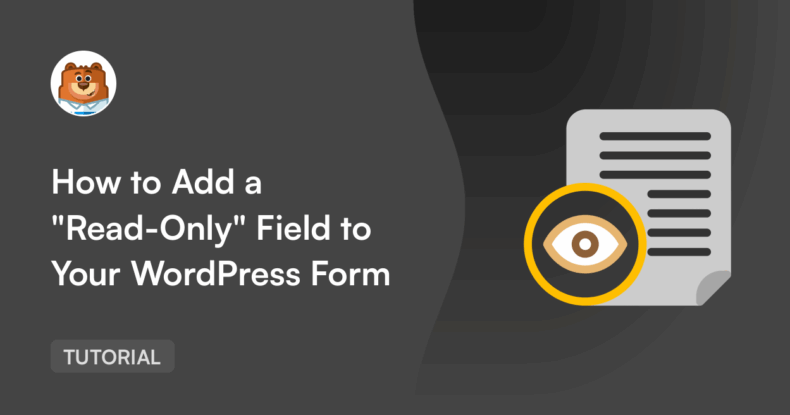Résumé de l'IA
Il est parfois nécessaire d'afficher des informations dans un formulaire sans donner aux utilisateurs la possibilité de les modifier. Il peut s'agir d'afficher les détails d'un compte, de reporter une valeur d'une autre étape, ou encore d'un champ qui alimente un automatisme et qui doit rester tel quel.
Dans WPForms, vous pouvez transformer presque n'importe quel champ en champ en lecture seule avec une simple bascule. Vous n'avez pas besoin d'écrire du code, de trouver une solution de contournement ou de risquer que vos visiteurs écrasent quelque chose d'important.
Je vous explique ci-dessous pourquoi cette fonctionnalité est utile et comment la mettre en place. C'est parti !
Ajoutez NPS à votre formulaire Wordpress dès maintenant
Comment ajouter un champ "en lecture seule" à votre formulaire WordPress
- 1. Ouvrez votre formulaire dans le constructeur WPForms
- 2. Cliquez sur le champ que vous souhaitez verrouiller
- 3. Ouvrez l'onglet Avancé et activez l'option "Lecture seule"
- 4. Enregistrez votre formulaire
- Conseils pour une utilisation efficace des champs en lecture seule
- Questions fréquemment posées sur les champs en lecture seule
Pourquoi ai-je besoin d'un champ en lecture seule dans mon formulaire ?
Les champs en lecture seule sont utiles lorsque vous souhaitez afficher des informations sans permettre aux visiteurs de les modifier. Voici quelques exemples de situations dans lesquelles ce type de champ peut être utilisé :
- Afficher des détails pré-remplis
Si votre site comporte des profils de membres, vous pouvez afficher des éléments tels que le niveau d'adhésion, la date de renouvellement ou un numéro de client afin que les utilisateurs puissent confirmer les informations liées à leur compte. Par exemple, vous pouvez insérer des balises intelligentes telles que {user_email} ou {user_display_name} pour afficher les détails du compte d'un utilisateur sans lui permettre de modifier ces valeurs. - Afficher le contexte d'une autre partie de votre site
Si un formulaire met à jour une liste ou un article existant, un champ en lecture seule peut afficher son ID, son titre ou sa catégorie afin que l'utilisateur sache exactement ce qu'il est en train de modifier. - Gel des données générées par le système
Certains flux de travail attribuent automatiquement des numéros de suivi, des codes ou des identifiants de ticket. Un champ en lecture seule permet aux utilisateurs de voir ces valeurs tout en les verrouillant pour plus de précision. - Afficher les détails appartenant à votre équipe
Les formulaires internes comportent souvent des champs tels que le département ou le chef de projet qui ne doivent pas être modifiés par la personne qui soumet la demande. - Protéger les champs qui déclenchent des actions supplémentaires.
Il est plus prudent de ne pas toucher aux champs liés aux notifications, aux intégrations ou à la logique conditionnelle.
Ajouter un champ en lecture seule dans WPForms
Vous pouvez transformer un champ en champ en lecture seule en deux étapes : Sélectionnez le champ que vous souhaitez mettre en lecture seule et activez cette option.
C'est tout ! Mais pour plus de clarté, commençons par le début de votre formulaire.
1. Ouvrez votre formulaire dans le constructeur WPForms
Commencez par ouvrir un formulaire existant ou créez-en un nouveau.

Vous pouvez définir presque tous les types de champs en lecture seule - texte, nombres, listes déroulantes, etc.
2. Cliquez sur le champ que vous souhaitez verrouiller
Sélectionnez le champ pour ouvrir ses options dans le panneau de gauche.
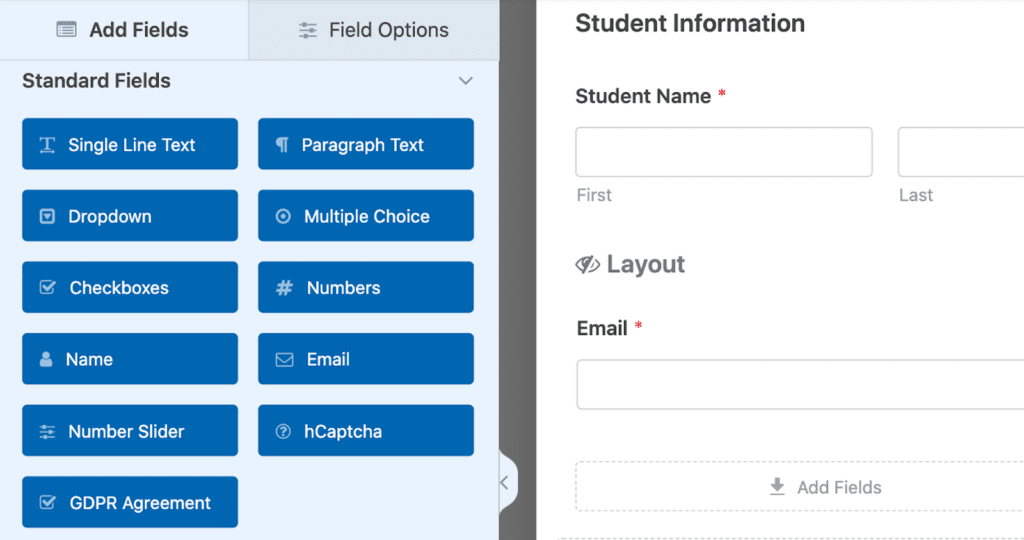
Vous pouvez le faire avec de nouveaux champs ou avec ceux qui se trouvent déjà dans votre formulaire.
3. Ouvrez l'onglet Avancé et activez l'option "Lecture seule"
Dans l'onglet Avancé, vous verrez un bouton "Lecture seule". Activez-le pour verrouiller le champ afin que les visiteurs puissent voir la valeur mais ne puissent pas la modifier.
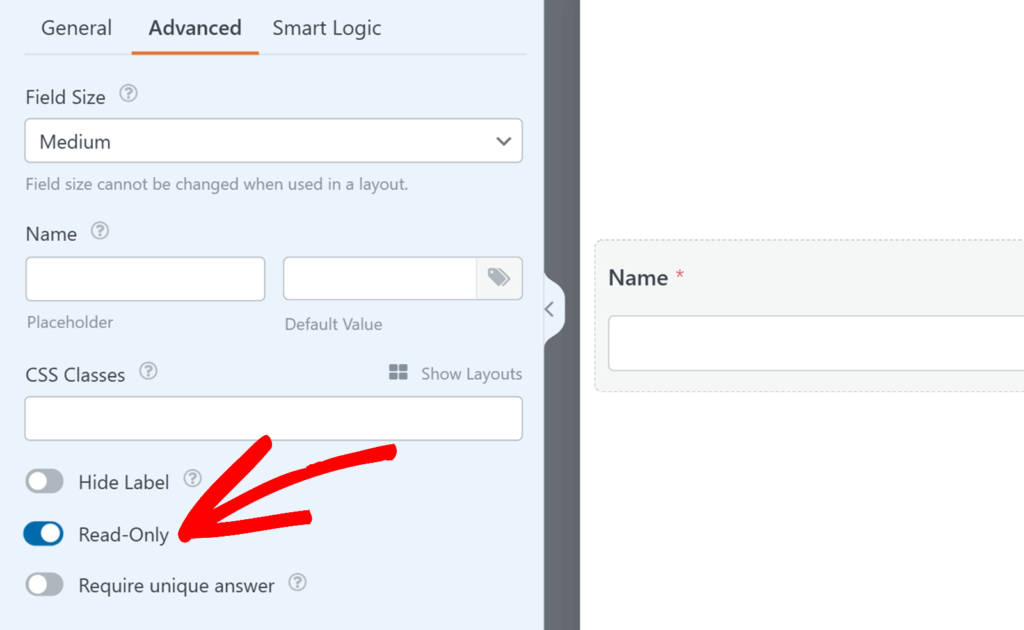
4. Enregistrez votre formulaire
Lorsque vous avez terminé de modifier les paramètres du champ, veillez à enregistrer votre formulaire.

Une fois le paramètre activé, le champ est verrouillé. Il apparaît toujours dans le formulaire et sa valeur est toujours soumise avec l'entrée.
Les champs en lecture seule apparaissent légèrement grisés ou visuellement désactivés pour qu'il soit clair qu'ils ne peuvent pas être édités. Ce style fonctionne dans les deux thèmes WPForms - Classic et Modern - et dans les constructeurs de pages comme Gutenberg, Elementor et Divi.
Vos visiteurs ne pourront pas modifier la valeur, mais elle sera toujours incluse lorsqu'ils soumettront le formulaire.
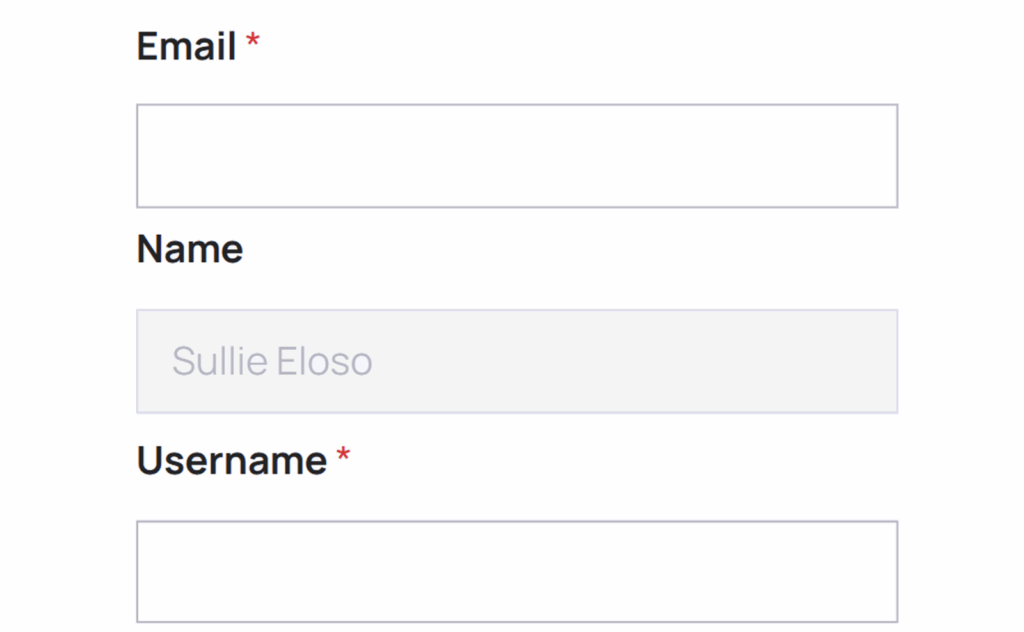
Ajoutez NPS à votre formulaire Wordpress dès maintenant
Conseils pour une utilisation efficace des champs en lecture seule
Un peu de planification permet d'aller plus loin. Voici quelques bonnes pratiques :
- Gardez les champs en lecture seule à proximité des champs modifiables auxquels ils sont liés.
- Évitez de verrouiller trop de champs - les visiteurs pourraient se demander avec quoi ils sont autorisés à interagir.
- Utilisez les étiquettes intelligentes pour pré-remplir automatiquement des informations utiles.
- Les champs en lecture seule fonctionnent toujours avec une logique conditionnelle, ce qui vous permet de les afficher ou de les masquer en fonction des réponses de l'utilisateur.
Questions fréquemment posées sur les champs en lecture seule
Puis-je rendre un champ en lecture seule ?
La plupart des types de champs peuvent être verrouillés. L'option se trouve dans l'onglet Avancé de chaque champ.
La valeur d'un champ en lecture seule sera-t-elle enregistrée dans l'entrée ?
Oui, la valeur est toujours incluse dans la soumission finale.
Puis-je pré-remplir automatiquement un champ en lecture seule ?
Vous pouvez le faire. Les étiquettes intelligentes et les valeurs par défaut fonctionnent de la même manière pour les champs en lecture seule.
Les champs en lecture seule fonctionnent-ils avec la logique conditionnelle ?
Oui, vous pouvez les utiliser avec n'importe quelle règle d'affichage/masquage.
Quelle est la différence entre un champ en lecture seule et un champ désactivé ?
Un champ désactivé ne soumet pas sa valeur. Un champ en lecture seule le fait.
Ensuite, ajoutez un champ de caméra à votre formulaire
Dans ce tutoriel, je vous ai montré comment vous pouviez rendre certains champs en lecture seule, vous permettant ainsi de contrôler cet aspect. Mais à l'autre bout du spectre, vous pourriez envisager d'ajouter un champ caméra à votre formulaire afin de permettre à vos utilisateurs d'exercer leur propre type de contrôle.
Le champ caméra est idéal pour les formulaires de demande d'emploi et autres cas où vous avez besoin d'une photo ou d'une vidéo instantanée, et je vous montrerai comment l'ajouter facilement à votre formulaire dans cet article de blog. Jetez un coup d'œil !
Prêt à créer votre formulaire ? Commencez dès aujourd'hui avec le plugin de construction de formulaire WordPress le plus facile à utiliser. WPForms Pro inclut de nombreux modèles gratuits et offre une garantie de remboursement de 14 jours.
Si cet article vous a aidé, n'hésitez pas à nous suivre sur Facebook et Twitter pour d'autres tutoriels et guides gratuits sur WordPress.